키네마스터 기초
키네마스터는 폰으로 영상을 편집하는 훌륭한 툴입니다.
폰으로 동영상 편집!
매력적인 작업입니다.
프로젝트 설정부터
키네마스터를 실행하면 새로 화면이 뜨면서 '새 프로젝트'를 만들라는 '새로 만들기' 버튼이 나옵니다.
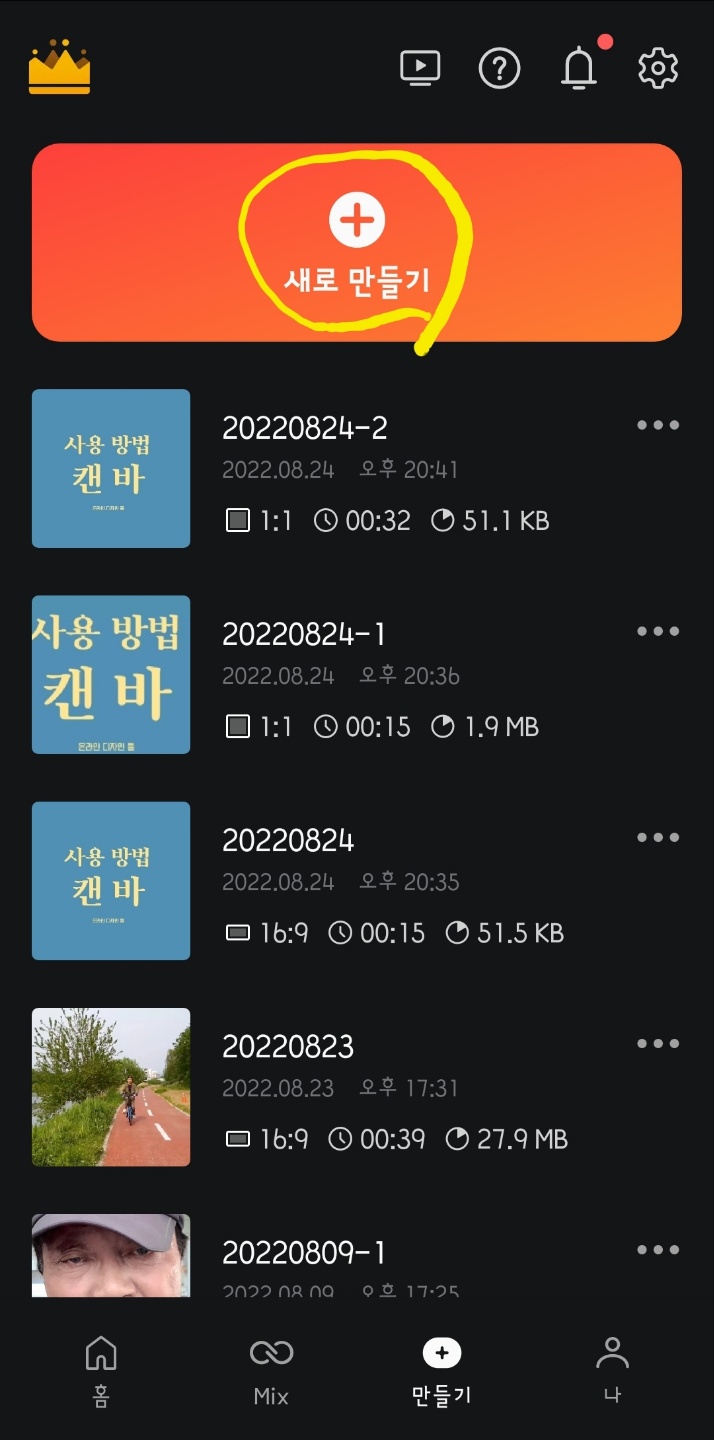
'만들기'를 선택하면, 먼저 등장하는 것이 다음과 같은 설정입니다. 화면 규격은 일반적으로 '16:9'를 선택합니다. 그러나 용도에 따라 다양한 선택이 가능하니, 목적과 용도에 따라 결정하세요. '고급'을 누르면 까만 화면이 깨어납니다. 아래에 사진 배치와 지속 시간 등을 설정하는 항목이 있습니다.

기본 설정은 '기본 사진 지속 시간'은 4.5초, 기본 장면 전환 시간'은 1.5초입니다. 저는 사진 지속 시간과 장면 전환 시간을 줄여 긴장감을 더합니다.

'만들기' 버튼으로 작업을 시작합니다. 시작 후에 가로로 눕혀진 화면 왼편에 '설정' 아이콘을 통해서도 변경이 가능합니다.

이곳에서는 '오디오 설정', '동영상 설정', '편집'에 관한 설정 항목도 있습니다.
오디오 설정
오디오에서 마스터 볼륨 자동 조정 선택 여부와 '페이드 인'과 '페이드 아웃' 등을 설정합니다. 오디오 '페이드 인'은 소리가 점점 커지면서 시작되는 것을 말합니다. 반대로 '페이드 아웃'은 사운드가 끝날 때 점점 소리가 작아지면서 끝나는 것을 의미합니다.

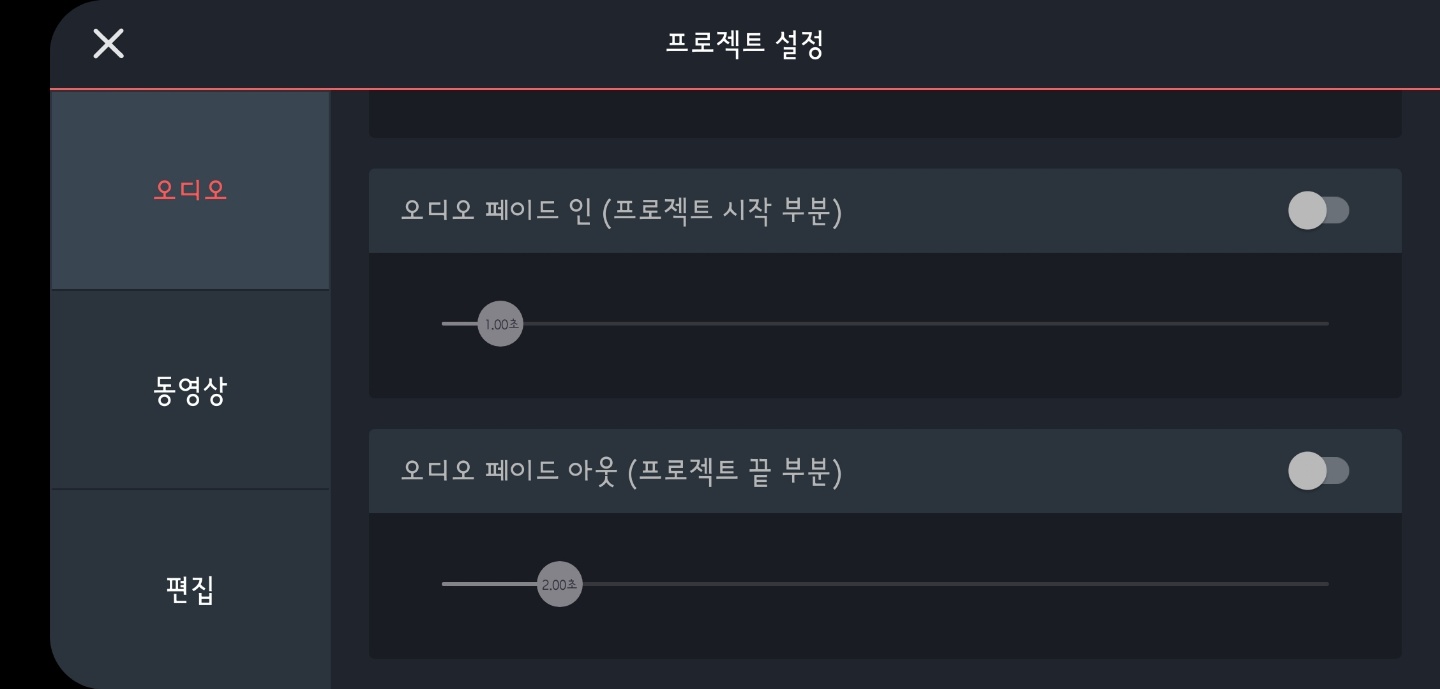
동영상 설정
동영상 탭을 선택하면 동영상 '페이드 인', '페이드 아웃' 설정 장면을 만납니다. '페이드 인'은 동영상 시작 부분에서 점점 화면이 나타나는 것을 의미하며, '페이드 아웃'은 영상 끝나는 부분에서 점점 사라지는 것을 의미합니다.
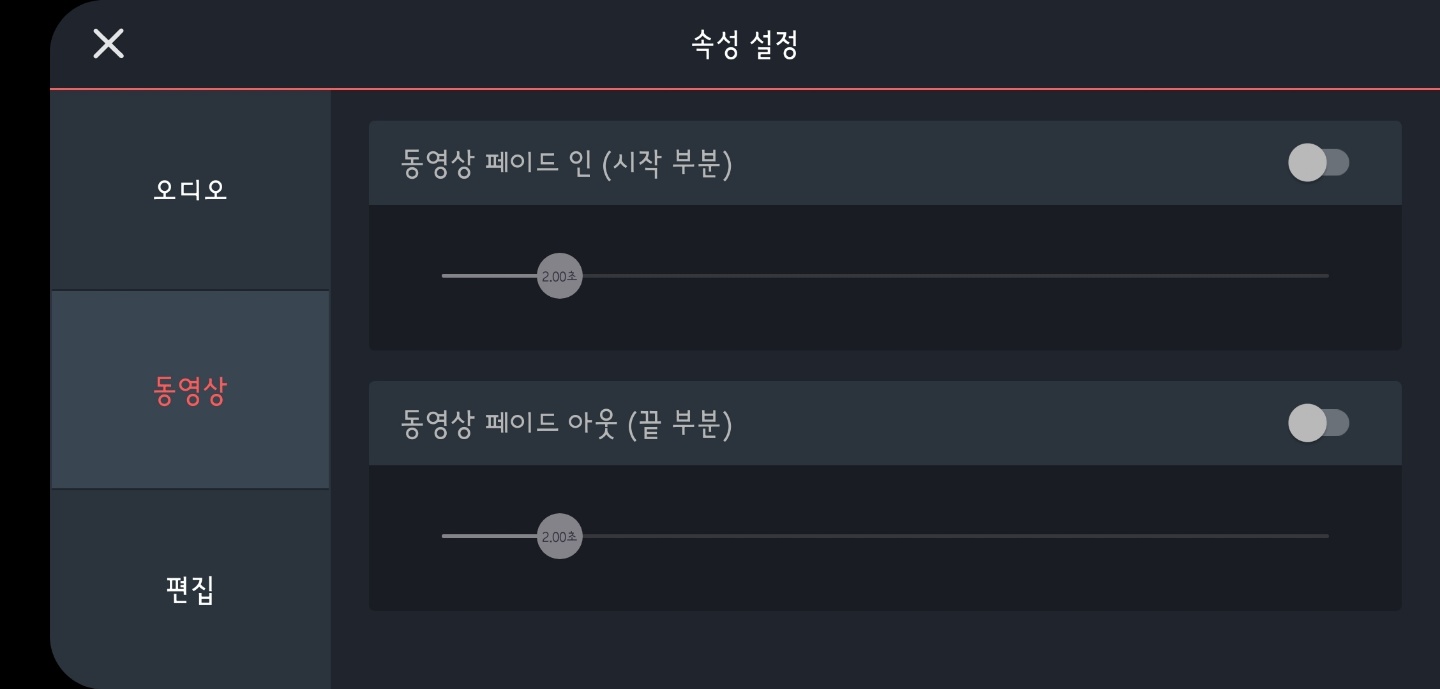
편집 항목에서 사진 지속 시간과 장면 전환 시간 설정을 다시 만납니다. 처음에 설정을 놓였어도 여기에서 설정을 하면 됩니다. 또한 각 컷 별로 시간을 변경할 수 있습니다.

그럼 이만.
'스마트폰 교육 > 영상 제작과 관리' 카테고리의 다른 글
| 스마트폰 강의 노트 12, 키네마스터 기본 (0) | 2022.09.09 |
|---|---|
| 키네마스터 교육 4, 편집 기능 (2) | 2022.09.07 |
| 키네마스터 교육 3, 키네마스터를 활용하여 여행 사진으로 음악 영상 만들기 절차 (0) | 2022.09.07 |
| 키네마스터 교육 2, 영상에 제목 만들기 (0) | 2022.08.30 |
| 키네마스터 교육 1, 미디어 클립 부르기 (0) | 2022.08.30 |




댓글